Microsoft sigue trabajando en las mejoras que llegarán con futuras versiones de Edge y el paso previo es lanzarlas en los canales de prueba. Canary, Dev o Beta, en función una mayor o menor premura, son los desarrollos previos antes que las mejoras y novedades lleguen a la versión final.
Y ahora, aquellos que usen o prueben Edge dentro del Canal Canary, ya tienen acceso a la Picture-in-Picture (PiP) sin tener que abandonar el navegador. Una función que por ejemplo permite que podamos estar viendo una película en una pequeña ventana flotante sobre la pantalla en la que tenemos nuestra superficie de trabajo. Una función que no obstante hay que activar y es lo que ahora vamos a explicar.
Así se activa el modo PiP
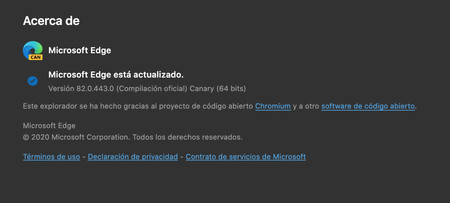
En primer lugar debemos asegurarnos de contar con la última versión de Edge en el Canal Canary que esté disponible. En este caso se trata de la que lleva el número 82.0.442. Si quieres saber qué versión de Edge usas, puedes consultar nuestro tutorial.
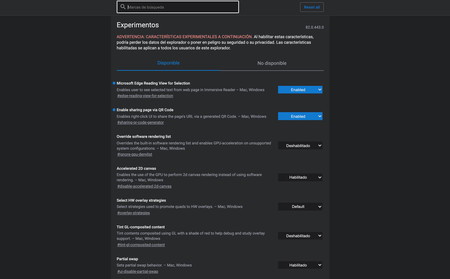
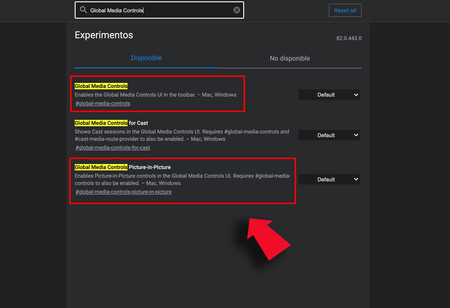
Si cumplimos con los requisitos, sólo tendremos que acudir al menú "flags", algo habitual para activar funciones experimentales. Para hacerlo escribimos Edge://flags en la barra de direcciones.
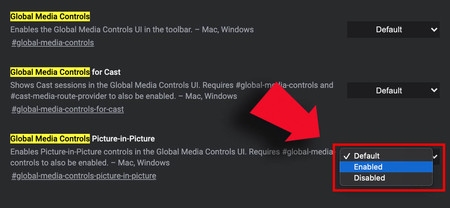
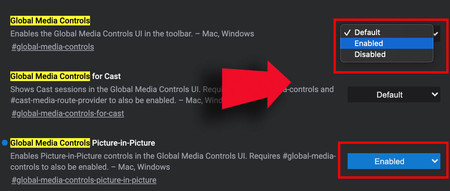
Una vez dentro debemos habilitar "Global Media Controls" y "Global Media Controls Picture in Picture" y para no tener que buscar en el enorme listado, podemos servirnos del buscador en la zona superior.
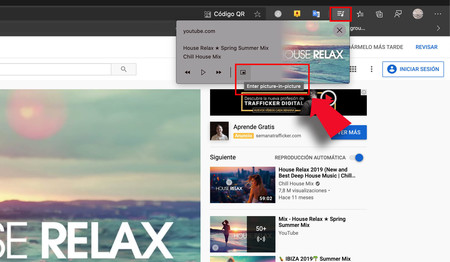
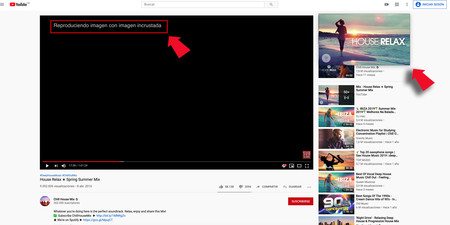
Localizados y habilitados ambos, sólo tenemos que reiniciar el navegador para ver como aparece un nuevo icono de "Control de medios globales" en la parte superior derecha de la pantalla. Si por ejemplo entramos en YouTube y reproducimos un vídeo, bastará con pulsar sobre dicho icono para activar el modo Pip.

